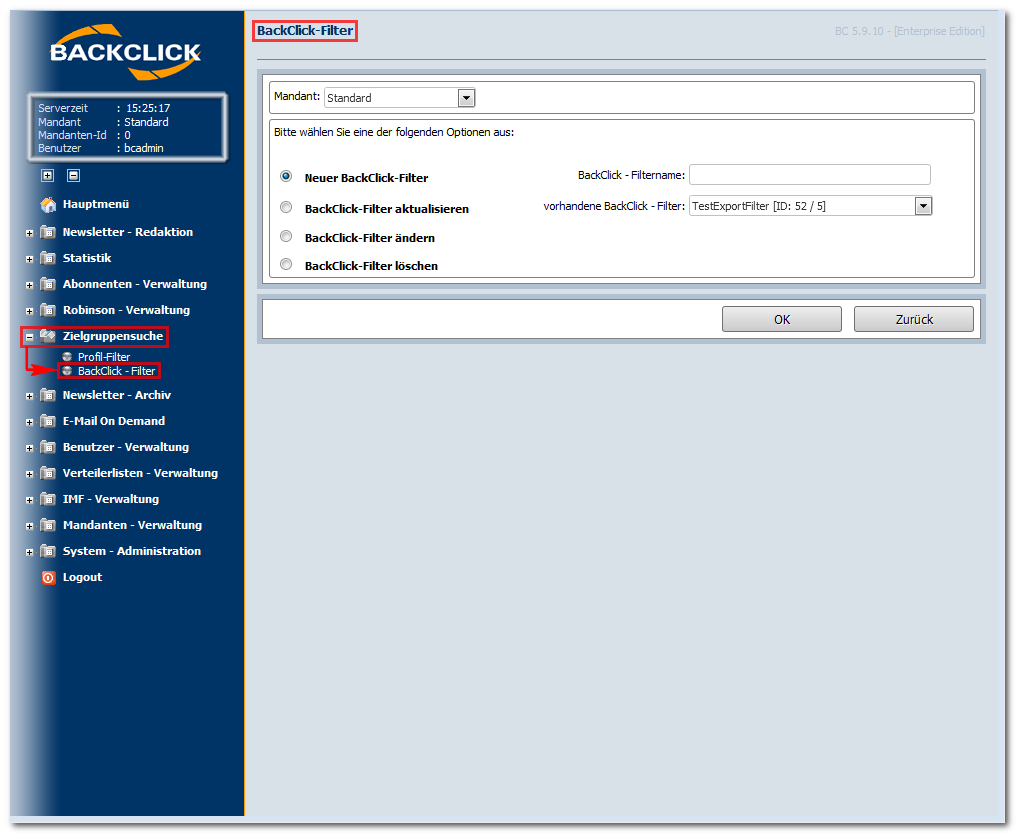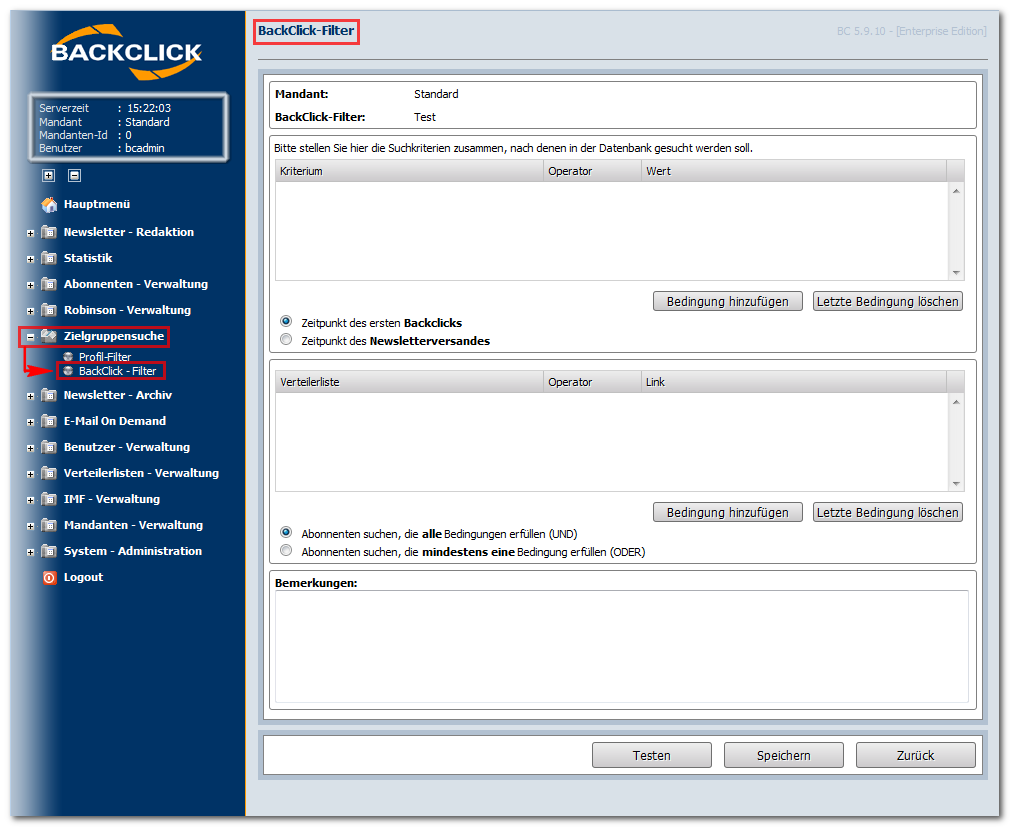Zusätzlich zum Profilfilter stellt Ihnen BACKCLICK noch den Backclickfilter zur Verfügung. Dieser Filter funktioniert nur bei eingeschaltetem Linktracking und/oder der Reichweitenprüfung in der Verteilerlistenkonfiguration. Mit diesem Filter werden die Reaktionen der Abonnenten untersucht. BACKCLICK kann zurzeit folgende Reaktionen der Abonnenten in Echtzeit erfassen:
- Die Ansicht eines HTML-formatierten Newsletters
- den Klick auf einen Hyperlink in einem Newsletter
Anhand der von den Abonnenten ausgeführten Back-Klicks und Öffnungen, können Sie mehr über die Interessen Ihrer Abonnenten in Erfahrung bringen und somit gewährleisten, dass die Empfänger Ihres Newsletters kundenspezifische Informationen per Email erhalten. Der Backclickfilter ermöglicht es, Zielgruppen zu erstellen, die sich nach Ihrem Klick-Verhalten auf Hyperlinks filtern lassen. Die Grundlage für diese Filterung sind die Backclick-Statistiken. Dort können Sie sehen, welche Links häufig von Abonnenten angeklickt wurden.
Bitte beachten Sie bei der Anwendung des Filters die datenschutzrechtlichen Voraussetzungen in Deutschland. Seit dem 01.01.2002 gilt in Deutschland das neue Teledienstedatenschutzgesetz. (TDDSG)!
Datenschutz
Der BackClick-Filter stellt Ihnen, im Gegensatz zum Profil-Filter, die Option exportieren NICHT zur Verfügung. BACKCLICK misst das Klickverhalten von Nutzern, um dem Marketing-Controlling die Optimierung zukünftiger Kampagnen zu ermöglichen. Das Teledienstedatenschutzgesetz (TDDSG) erlaubt das Sammeln dieser Daten ohne die explizite Zustimmung des Abonnenten jedoch nur, wenn diese anonymisiert werden. BACKCLICK speichert diese Daten anonym im System ab und entspricht damit den gesetzlichen Anforderungen.
§ 6 Abs. 3 TDDSG:
"Der Diensteanbieter darf für Zwecke der Werbung, der Marktforschung oder der bedarfsgerechten Gestaltung der Teledienste Nutzungsprofile bei Verwendung von Pseudonymen erstellen, sofern der Nutzer dem nicht widerspricht. Der Diensteanbieter hat den Nutzer auf sein Widerspruchsrecht im Rahmen der Unterrichtung nach § 4 Abs. 1 hinzuweisen. Diese Nutzungsprofile dürfen nicht mit Daten über den Träger des Pseudonyms zusammengeführt werden."
An dieser Stelle möchten wir Sie darauf hinweisen, dass Sie nach TDDSG verpflichtet sind, vor dem Einholen persönlicher Daten (z. B. Email-Adresse) die Erlaubnis zur Auswertung von Nutzungsdaten einzuholen haben!
§ 3 Abs. 1 TDDSG
"Personenbezogene Daten dürfen vom Diensteanbieter zur Durchführung von Telediensten nur erhoben, verarbeitet und genutzt werden, soweit dieses Gesetz oder eine andere Rechtsvorschrift es erlaubt oder der Nutzer eingewilligt hat."
§ 3 Abs. 4 TDDSG
"Der Diensteanbieter darf die Erbringung von Telediensten nicht von einer Einwilligung des Nutzers in eine Verarbeitung oder Nutzung seiner Daten für andere Zwecke abhängig machen, wenn dem Nutzer ein anderer Zugang zu diesen Telediensten nicht oder in nicht zumutbarer Weise möglich ist."
§ 4 Abs. 2 TDDSG
“Bietet der Diensteanbieter dem Nutzer die elektronische Einwilligung an, so hat er sicherzustellen, dass
1. sie nur durch eine eindeutige und bewusste Handlung des Nutzers erfolgen kann,
2. die Einwilligung protokolliert wird und
3. der Inhalt der Einwilligung jederzeit vom Nutzer abgerufen werden kann.”
An dieser Stelle ist zu beachten, dass durch die ATD GmbH keine Rechtsberatung durchgeführt werden kann und darf und wir Ihnen diese Informationen unter Ausschluss jeglicher Haftung als reine Information zur Verfügung stellen. Die ATD GmbH haftet nicht für zweckfremde und missbräuchliche Benutzung der Software BACKCLICK.
Funktionsweise und Zweck des Backclickfilter
Der übliche Weg eines Newsletter-Versandes in BACKCLICK ist die Auswahl einer Verteilerliste, die Eingabe des Inhaltes des Newsletters und der anschließende Versand. Dabei legen Sie die Menge der Abonnenten, an die der Newsletter versendet werden soll, durch die Auswahl der Verteilerliste fest. Hierbei ist es Ihnen nicht möglich, eine Eingrenzung der Abonnenten aufgrund ihrer Reaktionen auf Newsletterkampagnen vorzunehmen. Diese Einschränkung können Sie mit dem Schreiben eines Zielgruppennewsletters aufheben. Der Zielgruppennewsletter ist keine herkömmliche Verteilerliste mit fest zugeordneten Abonnenten. Sie können bei dieser Art des Versandes die Abonnenten durch eine spezielle Abfrage auswählen. So ist es problemlos möglich allen Abonnenten, die im letzten Newsletter auf den Link: http://www.backclick.de geklickt haben, einen speziellen Newsletter zuzusenden.
Zum Schreiben eines Zielgruppennewsletters sind folgende Schritte nötig:
- Anlegen eines neuen Backclickfilter
- Schreiben eines Zielgruppennewsletters (Newsletter schreiben --> Zielgruppennewsletter)
- Auswahl der gewünschten Backclickfilter als Zielabonnentenmenge
- Speichern des Newsletters
- Versand des Newsletters
Statische Eigenschaft des Backclickfilter
Der Backclickfilter ist so konzipiert, das die Menge der Abonnenten, auf die ein spezieller Filter zutrifft, nur im Moment des Anlegens, Editierens und Aktualisierens bestimmt wird. Nur zu diesen Aktionen werden auch die entsprechenden Zielabonnenten als Satz von Abonnenten abgespeichert. Es wird deshalb NICHT AUTOMATISCH vor dem Versand eine erneute Abfrage der Datenbank erfolgen. Sollten beispielsweise zwischen dem Anlegen und dem Versand des Newsletters mehrere Tage liegen, werden sämtliche Änderungen an der Abonnentendatenbank in diesem Zeitraum nicht berücksichtigt. Sie müssen daher vor dem Versand manuell die Aktualisierungsfunktion des Backclickfilter benutzen, um das Ergebnis Ihrer Abfrage auf den neuesten Stand zu bringen.
Neuer Backclickfilter
Legen Sie an dieser Stelle einen neuen BackClick-Filter nach Ihren Vorstellungen an. Dabei stehen Ihnen alle im System gespeicherten Backclick-Links zur Verfügung.
Abb. 9.2 - Neuen BackClick-Filter anlegen
Geben Sie den Namen des neuen Backclickfilters in das dafür vorgesehene Feld ein und klicken Sie auf den Button "OK".
Abb. 9.2.1 - Neuen BackClick-Filter anlegen
BackClick-Filter
Hier wird der eingetragene Name des neuen Filters angezeigt.
Suchkriterien
Hier werden die Bedingungen für das Filtern der Abonnenten eingegeben. Die maximale Anzahl von Bedingungen ist hier durch BACKCLICK nicht begrenzt, allerdings sollten diese Bedingungen sinnvoll gewählt werden und nicht in übermäßiger Anzahl enthalten sein, um die Auswertung möglichst exakt und übersichtlich zu halten und das System nicht unnötig zu belasten.
Es stehen drei Hauptkriterien zur Auswahl:
[DOMAIN]: Wählt alle Abonnenten mit der als Wert angegebenen Domain oder alle anderen (abhängig vom Operator: "gleich" oder "ungleich"). Werteingaben sind die Domains der Abonnenten, wie zum Beispiel: web.de, aol.com, etc. Es kann pro Bedingungsfeld allerdings nur EIN Wert angegeben werden. Für eine Auswahl mehrerer Domains müssen mehrere Bedingungsfelder hinzugefügt werden.
[ENDDATUM]: Wählt alle Abonnenten bis zu einem hier angegebenen Zeitpunkt aus (NUR Operator "gleich" auswählbar). Werteingaben müssen hier folgendermaßen aussehen: TT.MM.JJJJ. Wenn zusätzlich auch noch eine Uhrzeit angegebenen werden soll, wird dies, durch ein Leerzeichen getrennt, hinter das Datum in folgendem Format eingegeben: SS:MM.
[STARTDATUM]: Wählt alle Abonnenten ab einem hier angegebenen Zeitpunkt aus (NUR Operator "gleich" auswählbar). Werteingaben müssen hier folgendermaßen aussehen: TT.MM.JJJJ. Wenn zusätzlich auch noch eine Uhrzeit angegebenen werden soll, wird dies, durch ein Leerzeichen getrennt, hinter das Datum in folgendem Format eingegeben: SS:MM.
Nun kann der Zeitpunkt weiter eingeschränkt werden. Und zwar nach:
- Dem Zeitpunkt des ersten Klicks eines Abonnenten auf
einen oder mehrere Links, die im zweiten Bedingungsblock definiert werden
- Dem Zeitpunkt des Versandes eines Newsletters, der
Links enthielt, die im zweiten Bedingungsblock definiert sind und auf die ein Klick stattgefunden hat
Der zweite Bedingungsblock lässt die Auswahl von Links zu, die in Newsletter einzelner Verteilerlisten enthalten waren.
Die hier zur Verfügung stehenden Verteilerlisten, sind alle, auf die Sie Rechte besitzen. Sie können also auswählen, welche Verteilerliste hier ausgewertet werden soll, allerdings pro Bedingung nur EINE Verteilerliste. Sollen alle Abonnenten, die sich im System befinden, ausgewertet werden, muss [UNABHÄNGIG] ausgewählt werden, da mit diesem Parameter die Auswertung unabhängig von den Verteilerlisten stattfindet.
In einem Beispiel dazu sollen alle Abonnenten in einer Zielgruppe zusammengefasst werden, die sowohl eine Email-Adresse beim Onlinedienst 'aol' haben und auf einen Newsletter der Verteilerliste [UNABHÄNGIG] den Hyperlink "http://www.google.de" geklickt haben. Um dieses Beispiel umzusetzen, werden zunächst die Treffer auf die Domain aol.com eingeschränkt. Dazu wird im oberen Bedingungsblock das Kriterium DOMAIN ausgewählt, der Operator auf "gleich" gesetzt und als Wert "aol.com" ein. Im zweiten Block wählen wir aus der Liste der verfügbaren Verteilerlisten die Liste[UNABHÄNGIG] aus und setzen den Operator auf "gleich". In diesem Moment lädt BACKCLICK automatisch alle Hyperlinks, die jemals innerhalb von Newslettern der Liste [UNABHÄNGIG] enthalten waren.
(Unabhängig von unserem Beispiel können hier auch die Abonnenten gefiltert werden, die den Newsletter geöffnet haben oder sich mit Hilfe eines "one-click-unsubscribe" Links abgemeldet haben)
Test der Abfrage
Nun wissen Sie nicht genau, auf wie viele Abonnenten Ihre Abfrage zutrifft. Als kleine Hilfestellung haben Sie die Möglichkeit einen Echtzeittest auf der Datenbank auszuführen. Klicken Sie dazu auf den Button "testen". Es öffnet sich ein separates Fenster, in welchem die Anzahl der zutreffenden Abonnenten angezeigt wird, die alle Bedingungen erfüllen.
Filterergebnis speichern
Sie können nun so lange die Bedingungen ändern und Ihren Erfordernissen anpassen, bis eine genügend große Anzahl von Abonnenten vorhanden ist. Anschließend klicken Sie auf den Button"speichern" . Sie werden nun wieder zurück zum Menü auf die Backclickfilterübersicht geleitet. Der soeben erstellte Backclickfilter befindet sich nun in der Auswahlliste mit den Angaben "Name des Backclickfilters (Anzahl der Abonnenten)". Bitte achten Sie darauf, dass dieses gespeicherte Ergebnis auf dem zeitlichen Stand der Abonnentendatenbank beruht, zu dem Sie auf "speichern" geklickt haben. Sollten jetzt noch weitere Klicks auf diesen Hyperlink stattfinden, werden diese nicht automatisch als Abonnentenklick in diesem Backclickfilter erfasst.
Filterergebnis aktualisieren
Um vor einem Versand die aktuell zutreffende Anzahl von Abonnenten zu erhalten, auf die dieser Backclick-Filter zutrifft gibt es die Funktion "Filterergebnis aktualisieren" als Checkbox. Hierbei wird das Ergebnis des Backclickfilter auf den aktuellen Stand gebracht. Um das Ergebnis eines Backclickfilters zu aktualisieren wählen Sie zuerst die Funktion aus, in dem Sie die Checkbox vor "BackClick-Filter aktualisieren" anklicken. Anschließend finden Sie rechts daneben eine Auswahlliste mit sämtlichen, im System angelegten Backclick-Filtern. Wählen Sie hier den gewünschten Filter aus und klicken Sie auf den Button "ok" . Es öffnet sich ein separates Fenster, in welchem der Name des Filters angezeigt wird und die Anzahl der gefundenen Übereinstimmungen (Abonnenten) mit der/den Filterbedingung/en.
Backclickfilter ändern
Falls Sie die Abfragebedingungen eines bestimmten Filters ändern möchten, klicken Sie auf die Checkbox "BackClick-Filter ändern" und wählen Sie den entsprechenden Filter anhand seines Namens aus. Klicken Sie anschließend auf den Button "ok". Sie befinden sich nun in dem bekannten Abfrageeditor. Sämtliche Einstellungen und Bedingungen werden anhand der zuvor beim Anlegen getätigten Eingaben wiederhergestellt. Sie können diese Angaben nun verändern, testen und abspeichern.
Backclickfilter löschen
Sollten Sie einen Filter nicht mehr benötigen, können Sie diesen anhand seines Namens auswählen und löschen. Bitte bestätigen Sie anschließende die Sicherheitsabfrage mit "ja", wenn Sie wirklich löschen wollen.
Der "zurück"- Button leitet Sie bei jedem Klick ohne vorheriges Abspeichern der vorgenommenen Einstellungen zurück in das Hauptmenü Zielgruppensuche.